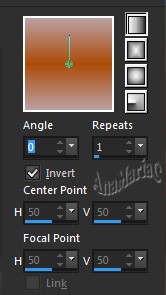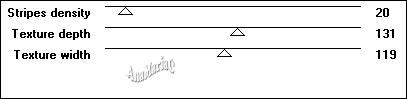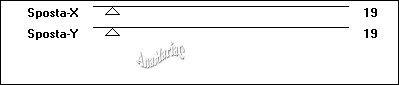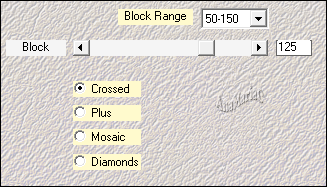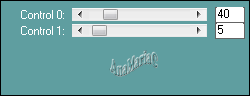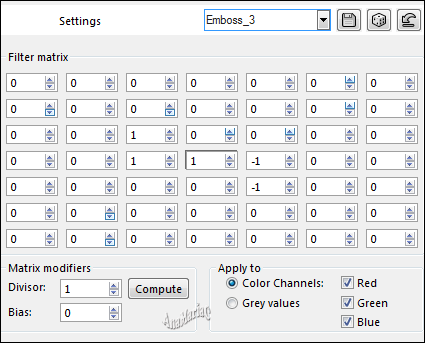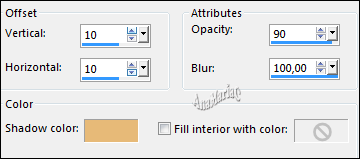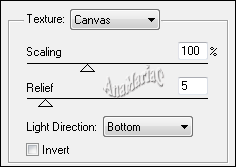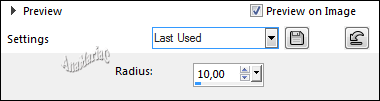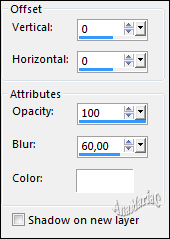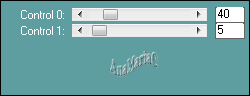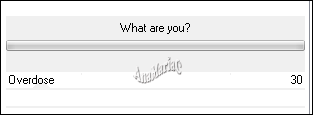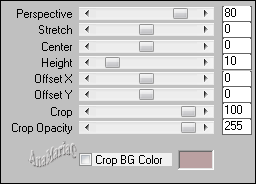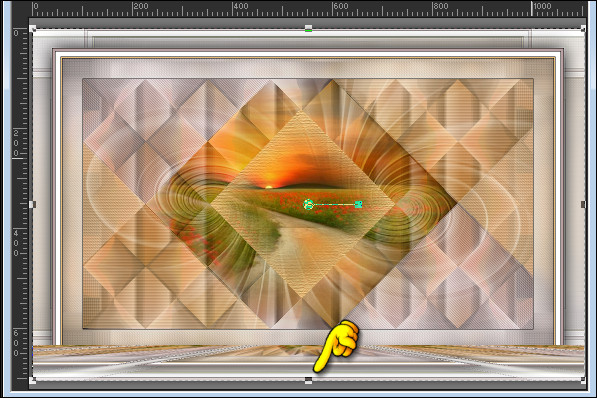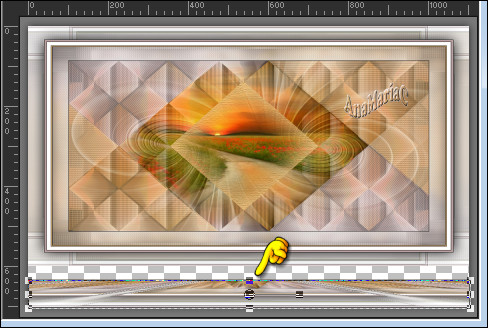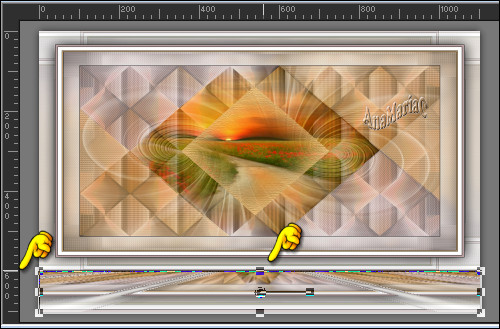|


TRADUÇÕES:





Obrigada aos nossos tradutores!
MATERIAL
1 Tube Principal à sua escolha
1 Misted Paisagem à sua escolha
1 Tube Decoração à sua escolha
Masck_ by Nikita
WordArt_byAnaMariaC
Seleções_perspective_byAnaMariaC*
*Salvar as seleções na pasta Selections
do PSP.

PLUGINS
Texture > Texturizer
Mehdi > Sorting Tiles
Simple > Top Left Mirror
Tramages > Panel Stripes
ScreenWorkrs > Dot Screen
MuR’as Meister > Perspective Tiling
Carolaine and Sensibility > CS-DLines
Carolaine and Sensibility > CS-HLines
It@lian Editors Effect > Efeito Fantasma
Filters Unlimited 2.0 > Toadies > wat are you?
Efeitos do PSP
EXECUÇÃO
1- Abra todo material necessário no PSP.
Duplique-os e feche os originais.
Não esqueça de salvar com frequência seu trabalho.
2- Escolha as cores para trabalhar.

01- Foreground: #ac4b0a
02- Background: #baa0a1
Cores Extras:
03- #e7ba78
04- #FFFFFF
05 - #000000
3- Abra uma imagem transparente de 900x500px.
4- Pintar com um gradiente Linear, formado pelas cores 01 e
02:
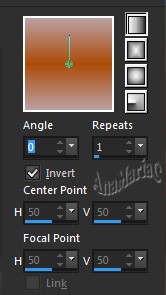
5- Selections > Select All.
Edit > Copy no Misted Paisagem.
Edit > Paste Into Selection.
Selections > Select None.
6- Layer > Duplicate.
Image > Mirror > Mirror horizontal.
7- Layers > Properties > General > Blend Mode: Normal > Opacity: 50%.
Layers > Merge > Merge Down.
Adjust > Sharpness > Sharpen.
8- Effects > Plugins > ScreenWorkrs > Dot Screen.
Adjust > Sharpness > Sharpen.
9- Effects > Plugins > Tramages > Panel Stripes:
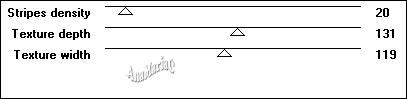
10- Effects > Plugins > It@lian Editors Effect > Efeito Fantasma:
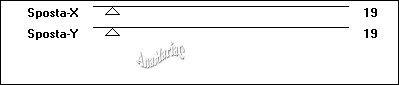
11- Effects > Plugins > Simple > Top Left Mirror.
12- Effects > Plugins > Mehdi > Sorting Tiles:
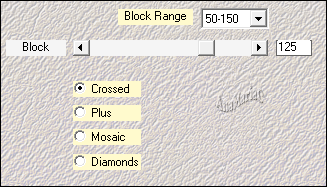
13- Selections > Load Save/Selection > Load Selection From Disck:
Perpective_1byAnaMariaC
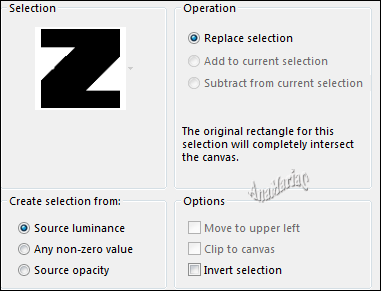
14- Layers > New Raster Layer.
Pintar com a Cor 02: #baa0a1 (Background).
15- Effects > Plugins > Carolaine and Sensibility > CS-DLines:
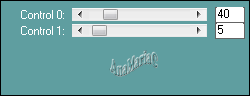
Edit > Repeat CS-DLines.
16- Layers > Properties > General > Blend Mode: Normal > Opacity
50%.
Adjust > Sharpness > Sharpen.
Selections > Select None.
Layers > Merge > Merge Down.
17- Selections > Load Save/Selection > Load Selection From Disck:
Perpective_2byAnaMariaC
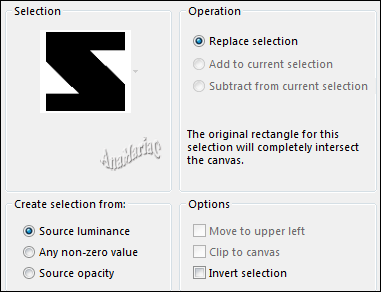
Layers > New Raster Layer.
Pintar com a Cor extra 03: #e7ba78
18- Effects > Plugins > Carolaine and Sensibility >
CS-HLines:

Edit > Repeat CS-HLines.
19- Layers > Properties > General > Blend Mode: Normal > Opacity
50%.
Adjust > Sharpness > Sharpen.
Selections > Select None.
Layers > Merge > Merge Down.
20- Selections > Load Save/Selection > Load Selection From Disck:
Perpective_3byAnaMariaC
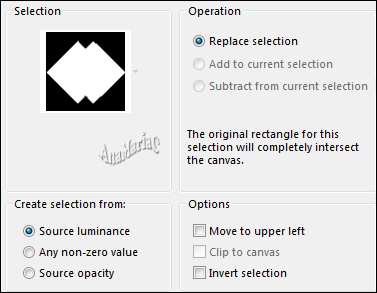
21- Edit > Copy no Misted Paisagem.
Edit > Paste Into Selection.
Adjust > Sharpness > Sharpen.
Selections > Select None.
22- Layers > New Raster Layer.
Preencher com a Cor extra 04: #FFFFFF
23- Layers > New Mask Layer > From image:

Layers > Merge > Merge Group.
24- Layers > Properties > General > Blend Mode: Soft Light > Opacity:
100%.
Adjust > Sharpness > Sharpen.
25- Effects > User Defined Filter: Emboss_3
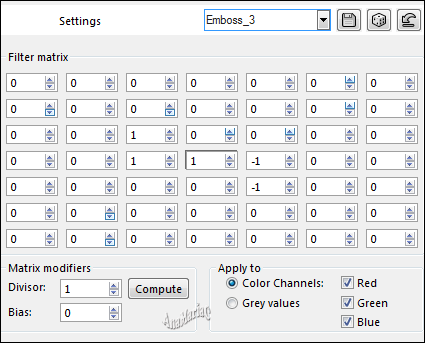
26-
Layers > Merge > Merge Down.
Selections > Load Save/Selection > Load Selection From Disck:
Perpective_4byAnaMariaC
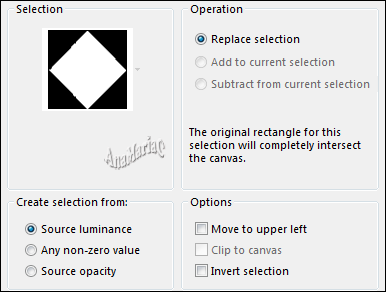
Selections > Promote Selection to Layer.
27- Edit > Copy no Misted.
Edit > Paste Into Selection.
Adjust > Sharpness > Sharpen.
28- Layers > New Raster Layer.
Effects > 3D Effects > Cutoud > Cor extra 03: #e7ba78
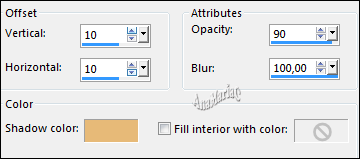
Layers > New Raster Layer.
Repetir > 3D Effects > Cutoud: (-10/ -10/ 90/ 100,00).
29- Selections > Select None.
Layers > Merge > Move Down.
Adjust > Sharpness > Sharpen.
30- Effects > Plugins > Texture > Texturizer:
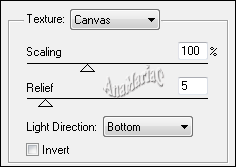
Layers > Merge > Merge Down.
31- Image > Add Borders > Symmetric:
1 px > Color: #000000 (preta).
Edit > Copy
Selections > Select All.
32-
Image > Add Borders > Symmetric:
40 px > Qualquer cor.
Selections > Invert.
Edit > Past Into Selection.
33- Adjust > Blur > Gaussian Bur:
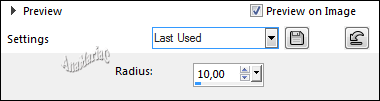
34- Selections > Invert.
Effects > 3D Effects > Drop Shadow:
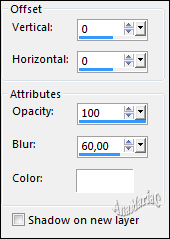
35-
Selections > Invert.
Effects > Plugins > Carolaine and Sensibility > CS-DLines.
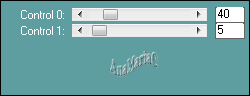
Selections > Promote Selection to Layer.
36- Effects > Plugins > Filters Unlimited 2.0 > Toadies > wat are you?
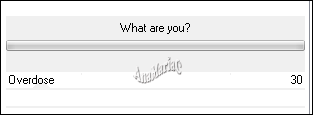
37- Adjust > Sharpness > Sharpen More.
Selections > Select None.
Layers > Merge > Merge Down.
38- Image > Add Borders > Symmetric:
1 px > Color: #000000 (Cor 05)
2 px > Color: #e7ba78 (Cor 03)
1 px > Color: #000000 (Cor 05)
10 px > Color: #FFFFFF (Cor 04).
1 px > Color: #000000 (Cor 05)
5px > Color: #baa0a1(Background).
1 px > Color: #000000 (Cor 05)
39- Selections > Select All.
Image > Add Borders > Symmetric:
40 px > Color: #FFFFFF (Cor 04).
Selections > Invert.
Effects > Plugins > Filters Unlimited 2.0 > Toadies >
What Are You?
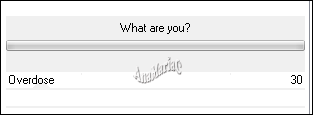
40- Adjust > Sharpness > Sharpen More.
Selections > Invert.
Effects > 3D Effects > Drop Shadow: 0/ 0 / 100 / 60, Color: #000000
(Cor 05)
Selections > Select None.
Layers > Duplicate.
41- Effects > Plugins > MuR’as Meister > Perspective Tiling:
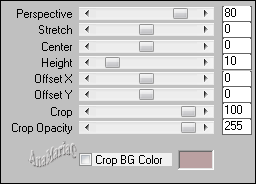
42- Ativar a layer Raster 1.
Com a ferramenta Pick Tool: Mode: Scale > Puxar o ponto indicado de
baixo para cima:
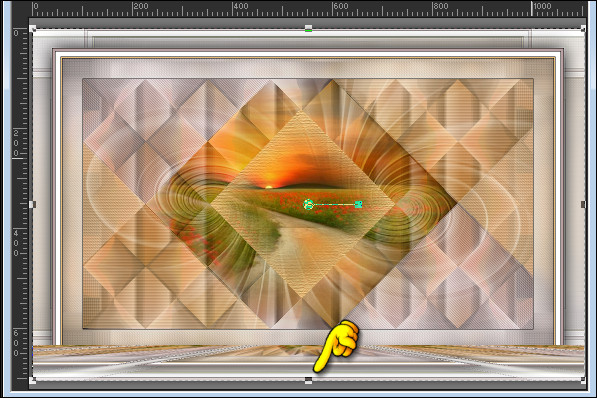
Até a numeração 600 da
régua:

43- Ativar a layer
Copy of Raster 1.
Com a ferramenta Pick Tool:
Mode: Scale > Puxar o ponto indicado de baixo para cima:
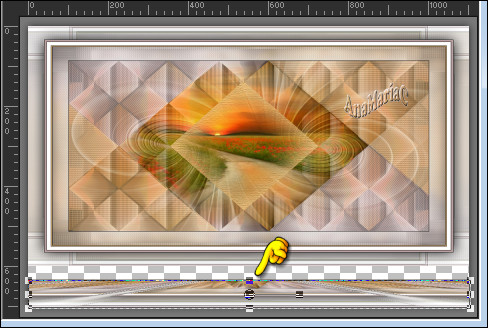
Até a numeração 600 da
régua encostando na bordinha final da layer Raster 1.
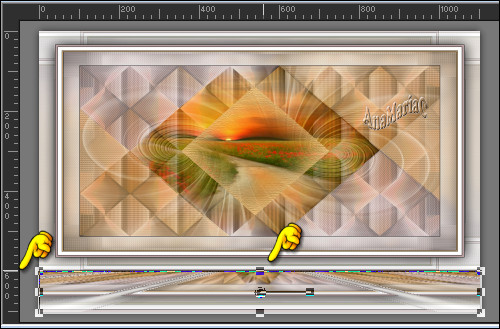
Nota: Atenção para que a divisão em transparencia entre as layers
Raster 1 e Copy of Raster 1 não apareça.
44-
Layers > Merge > Merge Down.
44- Edit > Copy no Deco_byAnaMariaC
Edit > Paste as New Layer.
Com a ferramenta Pick tool, psicionar: Position X: 315 - Position Y:
278
45- Edit > Copy no tube principal.
Edit > Paste as New Layer.
Image > Resize se
necessário.
Adjust > Sharpness > Sharpen.
Posicionar à sua escolha.
Effects > 3D Effects > Drop Shadow à sua escolha.
46- Edit > Copy no tube decorativo.
Edit > Paste as New Layer.
Image > Resize se
necessário.
Adjust > Sharpness > Sharpen.
Posicionar à sua escolha.
Effects > 3D Effects > Drop Shadow à sua escolha.
47- Edit > Copy no WordArt
Edit > Paste as New Layer.
Posicionar à sua escolha.
Effects > 3D Effects > Drop Shadow à sua escolha.
48- Finalizar: Image > Add Borders > Symmetric:1 px > Color: #000000
(Cor 05)
49-
Se você desejar, redimensione seu trabalho.
Aplicar sua marca d'água ou assinatura.
File > Export > JPEG Optimizer.
Versão:

Créditos
Tutorial Art Final & Formatação by
AnaMariaC
Tube Principal e Decoração: Tubed by
NenaSilva
Misted Paisagem: by
Fanie Margot
Mask:
by
Nikita
Demais materiais by:
AnaMariaC
Fonte: FoglihtenNo04 - size: 96

Versão:
Tube Principal: Tubed by
Gabry
Tube Decoração: Tubed by
d'Isa
Misted
Paisagem: by
Alenza
Mask:
by
Nikita
Demais materiais by:
AnaMariaC
Fonte: FoglihtenNo04 - resize: 96
Brasil,
13/7/2022
Sinta-se à vontade para enviar suas versões.
Terei todo o prazer em publicá-las em nosso site.



|
Tutorial criado por
Ana Maria C
em Julho/2022
para
SIM-PSP.
Não poderá ser copiado, retirado de seu lugar, traduzido
ou utilizado
em listas de aprendizados ou grupos
sem o consentimento prévio da autora |
|